Bật hoặc tắt JavaScript trong Safari cho iPhone và iPad

Hướng dẫn đầy đủ về cách bật hoặc tắt JavaScript trong trình duyệt web Safari cho Apple iPhone và iPad. Tìm hiểu cách cải thiện trải nghiệm duyệt web của bạn.

Là người dùng iPhone, bạn không thích chế độ tối sau khi cập nhật iOS 13 ? Nhưng điều gì sẽ xảy ra nếu chúng tôi nói với bạn rằng có rất nhiều thứ khác đã được đưa vào bản cập nhật. Có những cài đặt có thể đã bỏ qua hoặc không được đánh dấu. Chà, bạn chỉnh sửa các cài đặt này ngay bây giờ và tận hưởng tối đa nó. Sự thay đổi lớn nhất đã đến với bản cập nhật iOS vào tháng 10 và mọi người vẫn chưa biết về những thay đổi lớn. Các tính năng như giọng nói - tìm kiếm kích hoạt và thiết lập Safari, bạn phải thử trên iPhone của bạn. Có những người khác mà bạn có thể đã bỏ lỡ và ở đây chúng tôi giới thiệu cho bạn điều tương tự.
Danh sách các cài đặt iOS 13 để cải thiện mức sử dụng:
Hãy nhớ rằng bạn cần có bản cập nhật iOS để sử dụng các tính năng này. Hãy thảo luận về các tính năng và cài đặt được thêm vào iPhone của bạn sau iOS 13.
1. Tính năng Lắc để Hoàn tác:
Đây là một tính năng hữu ích, sẽ sử dụng các cử chỉ của điện thoại để hoàn tác trong khi chỉnh sửa. Sử dụng ứng dụng Ghi chú hoặc nhập văn bản, bạn có thể bật tính năng này và tận hưởng việc sử dụng dễ dàng. Đây là một trong những tính năng Trợ năng hữu ích đã được thêm vào bản cập nhật iOS 13. Để bật tính năng Lắc để hoàn tác trên iPhone của bạn, hãy chuyển đến ứng dụng Cài đặt.
Cài đặt> Trợ năng> Chạm> Lắc để hoàn tác nút. Bật khóa chuyển Toggle và bạn có thể sử dụng tính năng này ngay bây giờ.
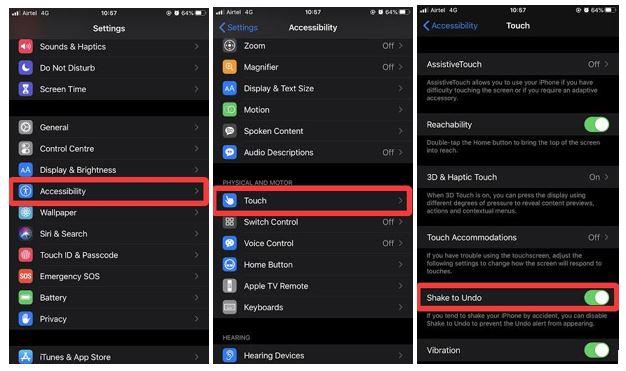
Khi bạn đã bật cử chỉ, để thử nó, bạn có thể mở ứng dụng ghi chú và viết văn bản. Sau khi lắc điện thoại, bạn sẽ thấy rằng thao tác cuối cùng sẽ bị xóa. Để thực hiện lại hành động, hãy lắc lại một lần nữa. Tham khảo gif dưới đây:
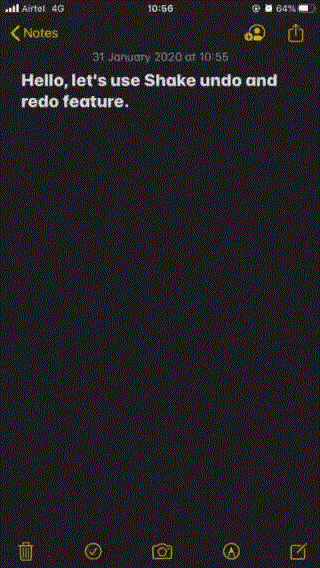
2. Im lặng cuộc gọi từ không xác định:
Chặn tất cả các cuộc gọi tiếp thị qua điện thoại làm phiền bạn bằng tính năng này. Chắc hẳn bạn đã luôn mong muốn nó có thể ngăn những cuộc gọi gián đoạn từ những cuộc gọi không xác định trên điện thoại của bạn. Vì vậy, với bản cập nhật trên iPhone, nếu bạn đang nhận một cuộc gọi từ một số không xác định, nó sẽ không đổ chuông. Các số điện thoại không được lưu trong danh sách liên lạc của bạn được iPhone của bạn nhận dạng là không xác định. Do đó, tính năng này sẽ giúp bạn không bị làm phiền. Làm cho tính năng này hoạt động với các bước đơn giản dưới đây:
Cài đặt> Điện thoại> Im lặng Người gọi không xác định.
Khi bạn bật công tắc chuyển đổi cho Im lặng người gọi không xác định, tính năng này sẽ được bật trên iPhone của bạn. Đó là khi bạn sẽ nhận được một cuộc gọi từ một số không xác định vào lần sau, nó sẽ không làm gián đoạn bạn.
3. Quyền Dữ liệu Vị trí:
Một số ứng dụng yêu cầu quyền đối với một số cài đặt trên điện thoại. Nó cũng bao gồm các quyền về vị trí, có thể hơi khó hiểu. Để dừng tất cả những điều này, bạn sẽ có một tính năng vô hiệu hóa quyền dữ liệu vị trí cho các ứng dụng hiện có trên iPhone của bạn. Để kiểm tra ứng dụng nào đang sử dụng quyền định vị trên iPhone của bạn, hãy làm theo các bước sau.
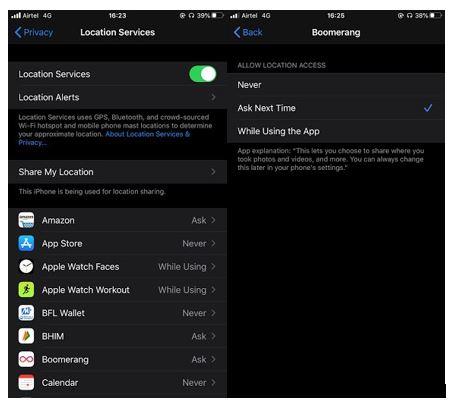
Giờ đây, bạn có thể chọn từ Khi nào sử dụng ứng dụng, Không bao giờ và Hỏi Lần sau. Cùng với điều này, bạn sẽ nhận được thông báo trong một khoảng thời gian mà các ứng dụng trên iPhone của bạn đang sử dụng dịch vụ định vị. Điều này sẽ giúp bạn biết các cài đặt iPhone đang được sử dụng đúng cách.
Tìm hiểu thêm về: Cách kiểm soát quyền vị trí trên iPhone.
4. Kiểm soát truy cập Bluetooth:
Quyền truy cập Bluetooth phải được kiểm soát cho các ứng dụng trên iPhone của bạn. Vì dữ liệu cá nhân có thể có nguy cơ bị chia sẻ với người khác nếu Bluetooth luôn được bật. Tính năng bảo mật mới trên bản cập nhật iOS 13 cho phép bạn kiểm soát Bluetooth chỉ được sử dụng bởi các ứng dụng cụ thể. Bạn có thể thay đổi các ứng dụng từ danh sách với các cài đặt này.
5. Xóa vị trí khỏi Hình ảnh:
Rất nhiều thông tin quan trọng được lưu trên siêu dữ liệu của hình ảnh. Điều này cũng bao gồm loại máy ảnh, thời gian, ngày tháng và vị trí. Khi bạn chia sẻ hình ảnh trực tuyến hoặc với một thiết bị khác, nó có thể lưu hành tất cả thông tin đính kèm với nó. Điều này có thể hơi nguy hiểm vì thông tin có thể bị lạm dụng để xác định vị trí của bạn. Với bản cập nhật iOS 13, bạn có thể xóa vị trí khỏi hình ảnh. Làm theo các bước để đảm bảo rằng vị trí của thiết bị của bạn không được thêm vào siêu dữ liệu hình ảnh.
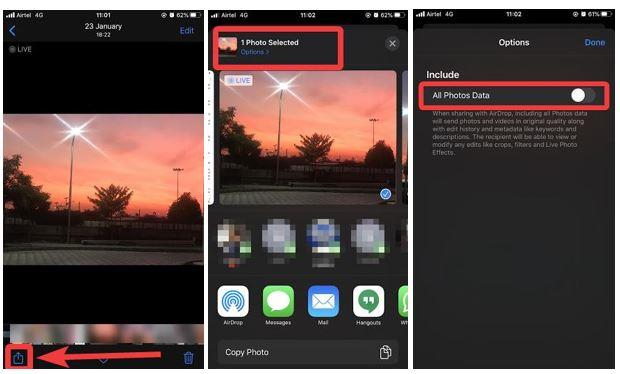
Cũng đọc: Công cụ tốt nhất để chỉnh sửa hoặc xóa siêu dữ liệu của hình ảnh trên Windows hoặc Mac .
6. Tối ưu hóa việc sạc pin:
Tối ưu hóa việc sử dụng pin là một tính năng rất hữu ích, nhưng thường thì điều này khiến bạn không thể sạc điện thoại đến mức tối đa. Tính năng này được bật theo mặc định trên iPhone của bạn để cải thiện tuổi thọ pin. Nhưng nếu bạn đang gặp phải bất kỳ vấn đề nào hoặc bạn cần sạc điện thoại lên đến 100% thì hãy tắt tính năng này của iPhone. Để tắt tính năng này, hãy làm theo các bước bên dưới:
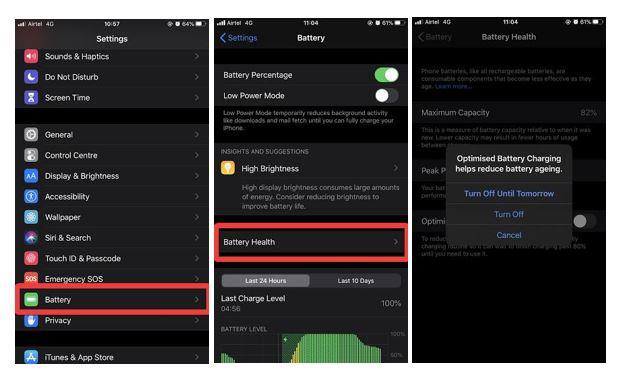
7. Cài đặt Trang web Safari:
Một số Cài đặt Safari cũng được thay đổi với bản cập nhật iOS này. Bạn có thể kiểm tra sự thay đổi trên ứng dụng Safari trên iPhone của mình. Chế độ của trình đọc có một số thay đổi được thực hiện trên cài đặt iPhone. Mở một trang web trên ứng dụng Safari, sau đó nhấp vào tùy chọn aA trên cùng bên trái để xem các tùy chọn mới được giới thiệu.
Nó bao gồm kích thước phông chữ, Chế độ xem của người đọc, Trang web Máy tính Yêu cầu.
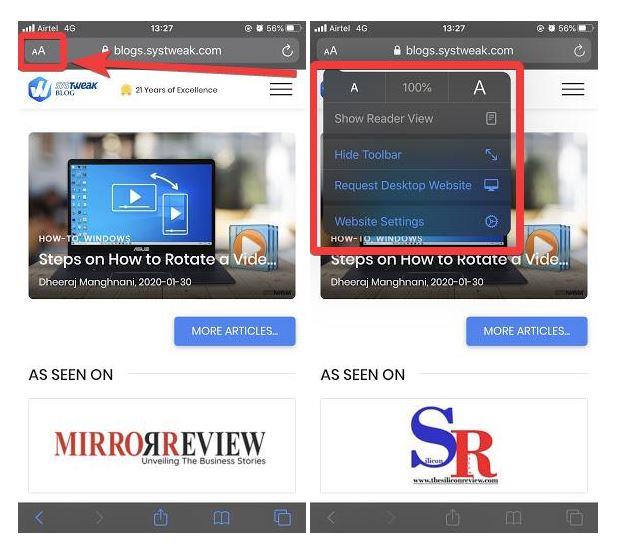
Một tính năng khác là Cài đặt trang web, nơi bạn có thể thay đổi cài đặt cụ thể để mở ở chế độ máy tính để bàn. Ngoài ra, chế độ Người đọc sẽ được bật tự động từ cài đặt này cho các trang web.
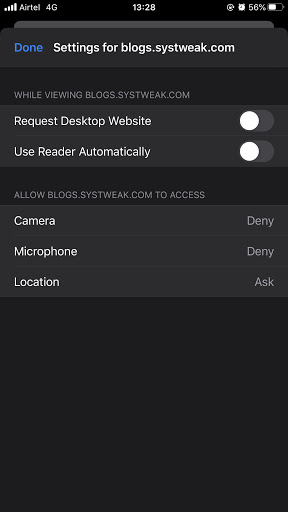
Phần kết luận:
Có những cài đặt phải thử cho iPhone của bạn sau khi cập nhật iOS 13. Các bổ sung thú vị khác bao gồm Radio trên iPhone.
Chúng tôi thích nghe từ bạn
Vui lòng cho chúng tôi biết quan điểm của bạn về bài đăng này về cách tận dụng tối đa iPhone với các tính năng và cử chỉ được cập nhật trong phần bình luận bên dưới. Hãy cho chúng tôi biết nếu bạn đang đối mặt với bất kỳ vấn đề nào liên quan đến nó. Chúng tôi đăng các mẹo và thủ thuật thường xuyên cùng với các giải pháp cho các vấn đề phổ biến liên quan đến công nghệ. Đăng ký bản tin của chúng tôi để cập nhật thường xuyên về thế giới công nghệ. Theo dõi chúng tôi trên Facebook , Twitter , LinkedIn và YouTube và chia sẻ các bài viết của chúng tôi.
Chủ đề liên quan:
Các sự cố thường gặp và các bản sửa lỗi cho iOS 13.
Các phím tắt Siri bạn phải thử.
Có gì mới với bản cập nhật iOS 13.3.
Sử dụng Liên hệ đáng tin cậy trên iPhone để giữ cho Gia đình an toàn.
Hướng dẫn đầy đủ về cách bật hoặc tắt JavaScript trong trình duyệt web Safari cho Apple iPhone và iPad. Tìm hiểu cách cải thiện trải nghiệm duyệt web của bạn.
Tìm hiểu cách tùy chỉnh chế độ StandBy trên màn hình khóa của iPhone trong iOS 17. Dễ dàng chỉnh sửa và sắp xếp lại các thành phần để tạo trang tổng quan được cá nhân hóa.
Làm cho việc đọc dễ dàng hơn trên Safari và tăng kích thước; heres như thế nào.
Nếu Dropbox không thể tìm và tải ảnh mới lên từ iPhone của bạn, hãy đảm bảo rằng bạn đang chạy phiên bản ứng dụng iOS và Dropbox mới nhất.
Tìm hiểu cách sử dụng Apple pay từ iPhone hoặc thiết bị iOS khác của bạn với hướng dẫn từng bước này.
Các bước chi tiết về cách tháo thẻ SIM khỏi Apple iPhone 6.
Tùy chọn Restrictions đã đi đâu trên Apple iPhone và iPad sau khi cập nhật iOS 12?
Bạn đang thắc mắc tại sao biểu tượng pin trên Apple iPhone hoặc iPad của bạn lại chuyển sang màu vàng? Bài đăng này sẽ cung cấp cho bạn một số câu trả lời.
Định cấu hình VPN trên điện thoại của bạn là một cách tuyệt vời để đảm bảo rằng hoạt động duyệt web của bạn vẫn ở chế độ riêng tư với nhà cung cấp dữ liệu di động của bạn. Tuy nhiên, tại một số thời điểm,
Danh sách liên hệ trên điện thoại của bạn rất tốt trong việc cho bạn biết ai đang gọi cho bạn. Tuy nhiên, đôi khi bạn nhận được cuộc gọi từ một người nào đó có "Không có ID người gọi". Hầu hết








